 Bonjour, Je suis Mepahla, graphiste . Je serais votre guide le temps d’un tutoriel. Je vous propose d’apprendre, étape par étape, comment réaliser des photo manipulations sur les yeux. En espérant que cet apprentissage vous sera bénéfique, bon courage à vous.
Bonjour, Je suis Mepahla, graphiste . Je serais votre guide le temps d’un tutoriel. Je vous propose d’apprendre, étape par étape, comment réaliser des photo manipulations sur les yeux. En espérant que cet apprentissage vous sera bénéfique, bon courage à vous.
I – Présentation
Bienvenue dans mon premier tutorial sous Photoshop. Aujourd’hui, je vous propose d’apprendre à travailler les yeux : comment changer les couleurs, ajouter des effets pour rendre le regard attirant (regard brillant, lumineux…), rajouter des effets autour pour égayer le tout…
Les méthodes que je vais vous expliquer ici ne sont évidemment pas les seuls qui existent, e vous trouverez par exemple des tutoriaux très bien rédigés sur deviantART (en anglais). Je vais donc essayer de faire un brassage rapide des techniques que j’utilise le plus, qui sont efficaces et rapides.
Bon apprentissage !
II – Pour bien commencer
Pour bien commencer, il vous suffit de vous munir :
- d’un logiciel Photoshop. Je travaille pour ma part avec Photoshop CS4.
- d’une photo d’œil de bonne qualité. Je souligne le fait que la photo doit être de bonne qualité, sinon le rendu, avec toutes les modifications de couleurs et les réglages divers, ne serait pas de bonne qualité.
- d’une bonne dose d’imagination et d’inspiration (mais ça, ça paraît logique).
Pour ma part, je vais prendre cette image (image 1)
 Les yeux et vous" title="Photomanip > Les yeux et vous" />
Les yeux et vous" title="Photomanip > Les yeux et vous" />
III – C’est parti !
A – Retouches diverses
La première étape indispensable : les retouches sur le visage, l’œil … Il vaut mieux commencer par là car, par la suite, si nous faisons des copies avec fusion (bien que je les déconseille, mais parfois on n’a pas le choix), on ne pourra plus retoucher le reste, enfin ce sera plus complexe.
Bref, je m’égare ! Donc les retouches. Sur le l’image que j’ai choisi, il y a déjà ce reflet qui prend la moitié de l’iris. Gênant vous ne trouvez pas ? Non ? Sur ce point chacun son goût. Personnellement, je trouve que ça gêne donc je vais l’enlever. Je trouve aussi que le côté gauche de l’œil, dans la partie blanche, est trop sombre. On va donc éclaircir tout ça.
1 – Enlever le reflet
Pour enlever le reflet, il y a deux façons : utiliser le tampon de duplication, ou faire des copier coller. Je suis plus une adepte du copier coller, c’est pourquoi je ne détaillerais que cette méthode ici. Je vous mets juste en garde avec le tampon de duplication : pour que ce ne soit pas fait de façon bourrine, et que cela reste plutôt discret, je vous conseille de sélectionner avec votre tampon ce que vous voulez « tamponner » du calque d’origine, et d’appliquer le tampon sur un nouveau calque. Vous pourrez ainsi, sur ce nouveau calque, faire des rotations comme bon vous semble, faire des modifications sans pour autant altérer l’œil de base.
Mais revenons plutôt au copier coller. Je vais sélectionner, l’aide de l’outil « lasse polygone », la partie de l’œil qui me semble le mieux, c’est-à-dire qui a le moins de reflet, le moins de défauts… (image 2)
 Les yeux et vous" title="Photomanip > Les yeux et vous" />
Les yeux et vous" title="Photomanip > Les yeux et vous" />
Ensuite, je copie colle la partie sélectionnée. J’ai donc un nouveau calque désormais. Grâce à l’option rotation (disponible dans « édition » >> « transformation » >> « rotation »), je fais tourner ce nouveau calque de façon à ce qu’il soit disposer pour cacher le reflet. Comme ceci (image 3) :
 Les yeux et vous" title="Photomanip > Les yeux et vous" />
Les yeux et vous" title="Photomanip > Les yeux et vous" />
Comme vous pouvez le voir, on voit un vilain contour autour de notre nouveau calque, et il reste encore un peu de reflet. Pas de panique ! Pour enlever le contour, je vais passer sur les bords du contour de mon calque avec une gomme à très faible dureté (0%). Ce qui me donne ceci (image 4) :
 Les yeux et vous" title="Photomanip > Les yeux et vous" />
Les yeux et vous" title="Photomanip > Les yeux et vous" />
Ce n’est pas encore parfait, il reste trop de reflet sur l’iris. Alors c’est parti, on recommence, duplication, rotation, re-sélection si besoin… jusqu’à arriver à un résultat satisfaisant. Voilà ce que ça donne quatre calques plus loin (image 5) :
 Les yeux et vous" title="Photomanip > Les yeux et vous" />
Les yeux et vous" title="Photomanip > Les yeux et vous" />
NOTE : Pour aller plus vite, vous pouvez faire des sélections plus grandes. Je m’explique : une fois votre premier copier coller fait, vous avez une plus grande surface qui est sans reflet. Rien ne vous empêche donc de sélectionner une zone plus grande avec le lasso, et de faire une copie avec fusion au lieu de faire une simple copie. Ainsi, vous irez plus vite, au lieu de faire petits bouts par petits bouts.
2 – Eclaircissement de la partie blanche de l’œil
Une étape très simple et surtout beaucoup plus optionnelle que la première. Avec l’outil pipette, je sélectionne une couleur dans la partie droite blanche de l’œil (vous suivez toujours ?). En gros, je sélectionne cette couleur là : R = 199, V = 204, B = 223. Voilà, donc ensuite je « peins », sur un nouveau calque et de façon très grossière (image 6), ça n’a pas vraiment besoin d’être précis, la partie que je souhaite éclaircir. Je passe ensuite ce calque en mode incrustation à 50% d’opacité (image 7) :
 Les yeux et vous" title="Photomanip > Les yeux et vous" />
Les yeux et vous" title="Photomanip > Les yeux et vous" />
 Les yeux et vous" title="Photomanip > Les yeux et vous" />
Les yeux et vous" title="Photomanip > Les yeux et vous" />
Plutôt sympa comme rendu non ? J’vous l’accorde, ça manque de couleur, ça manque de luminosité, mais si on fait tout dans la partie I-A, on n’a plus rien pour après ! Allez, on attaque la deuxième partie =D
B – Réglages et couleurs
On commence par les réglages ou la couleur ? Le plus logique c’est de faire les réglages d’abord, comme ça on aura plus qu’à poser les calques de couleurs par la suite. Donc c’est parti pour les réglages !
1 – Les réglages
Déjà qu’est ce que j’appelle les réglages ? C’est tout ce qui va concerner la luminosité, la saturation, le contraste… Je pense que vous avez saisi. C’est donc ici qu’on va choisir de faire péter le tout, ou de rester dans quelque chose de doux et tout gentil.
Pour ma création, j’ai envie de rendre la peau plus douce, presque en noir et blanc. Pour se faire, je baisse la saturation : je fais un nouveau calque de réglage « teinte / saturation » sur lequel je baisse la saturation à 0. Je mets ensuite ce calque à 51% d’opacité. Mais comme je ne veux pas que la pupille soit aussi désaturé, je vais peindre en noir la partir correspond à la pupille sur mon calque de réglage (sur le masque de fusion pour être plus précise). Voilà ce que ça donne (image 8) :
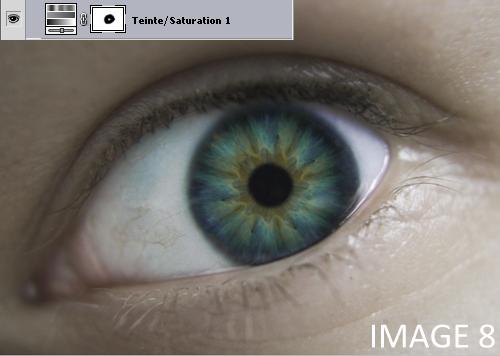 Les yeux et vous" title="Photomanip > Les yeux et vous" />
Les yeux et vous" title="Photomanip > Les yeux et vous" />
Maintenant, il faut vraiment rendre cet iris pétant ! Je crée un nouveau calque de réglage « luminosité / contraste » et je mets la luminosité à 83. A l’inverse de tout à l’heure, seulement l’iris doit être affecté par cette luminosité. Je vais donc tout peindre en noir, sauf la zone qui correspond à l’iris, que je vais peindre en blanc. J’ai envie de donner une touche de luminosité en plus alors je duplique mon calque je le passe en mode incrustation, sauf que cette fois si, je ne peins qu’un tout petit contour blanc autour du noir de la pupille. Voilà ce que ça donne (image 9) :
 Les yeux et vous" title="Photomanip > Les yeux et vous" />
Les yeux et vous" title="Photomanip > Les yeux et vous" />
Hmm… Pas encore pleinement satisfaite. Et vous ? Pour ma part, je vais rajouter encore quelques réglages : un peu plus de contraste, et une courbe de niveau. Donc un calque de « luminosité / contraste » avec un contraste à 44, et un calque de courbe. Voici donc l’allure de la courbe (image 10) et le résultat (image 11) :
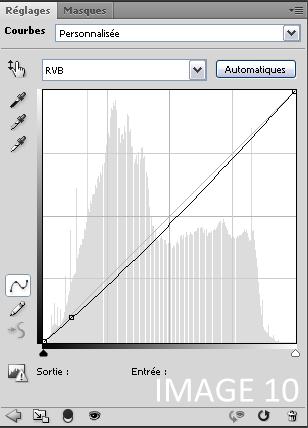 Les yeux et vous" title="Photomanip > Les yeux et vous" />
Les yeux et vous" title="Photomanip > Les yeux et vous" />
 Les yeux et vous" title="Photomanip > Les yeux et vous" />
Les yeux et vous" title="Photomanip > Les yeux et vous" />
Pas mal non comme ça ? Allez, on passe à la suite !
2 – Couleurs
Bon je dois vous avouer que les couleurs comme ça me plaisent bien. Mais bon, je vais quand même renforcer les couleurs bleues/vertes. Pour se faire, je fais tout simplement un calque « filtre photo » subatique, à 65%, que je mets en mode couleur, à 69% d’opacité. Rien de bien compliqué, il faut juste ne pas oublier de peindre en noir tout sauf l’iris sur le masque de fusion du calque. Voilà donc le résultat (image 12) :
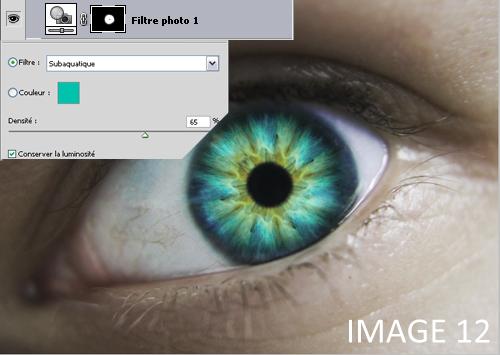 Les yeux et vous" title="Photomanip > Les yeux et vous" />
Les yeux et vous" title="Photomanip > Les yeux et vous" />
C – Finitions
Eh ben, je l’aime bien cet œil dis donc ! Mais bon, là n’est pas la question, et donc on arrive dans la phase finale du travail : les finitions. Cette partie comporte l’ajout (éventuel) de brush, d’imports divers, des retouches au niveau du flou/net, des éventuelles dernières retouches de couleurs… Bref, les finitions quoi. Donc pour ma part, je n’ai pas envie de rajouter plein de brush et d’import, je préfère laisser l’œil assez « nature ». Je vais donc me contenter d’une retouche flou/net (+net sur l’iris, + flou pour le reste). Et j’ajoute un dernière réglage et le tour est joué : image >> réglages >> variantes >> plus cyan et plus foncé. Et voilà le résultat (image 13) :
 Les yeux et vous" title="Photomanip > Les yeux et vous" />
Les yeux et vous" title="Photomanip > Les yeux et vous" />
PETIT PLUS
Ne partez pas si vite, il reste encore deux trois choses que je veux vous montrer et qui pourrais vous être utiles dans vos créations : le maquillage et les brushes. On va commencer avec le maquillage. Voici l’image de base (image 14) et l’image finale (image 15) :
 Les yeux et vous" title="Photomanip > Les yeux et vous" />
Les yeux et vous" title="Photomanip > Les yeux et vous" />
 Les yeux et vous" title="Photomanip > Les yeux et vous" />
Les yeux et vous" title="Photomanip > Les yeux et vous" />
- Allez, on est parti ! Donc voici mon œil sans maquillage, sans brush, juste avec le travail sur l’iris et la peau (image 16) :
 Les yeux et vous" title="Photomanip > Les yeux et vous" />
Les yeux et vous" title="Photomanip > Les yeux et vous" />
Pour le maquillage, il faut avant tout être précis et trouvé les bonnes couleurs. Je prends donc un pinceau rond (les pinceaux par défaut de Photoshop) et je peins sur un nouveau calque mis en mode couleur. Plus je m’éloigne de l’œil, plus je baisse la pression de mon pinceau. N’hésitez pas à gommer, recommencer, re-gommer … Ce n’est pas un travail extrêmement fatiguant alors vous pouvez vous permettre de prendre votre temps. Une fois fini, je duplique mon calque pour renforcer le vert. Voilà le résultat (image 17) :
 Les yeux et vous" title="Photomanip > Les yeux et vous" />
Les yeux et vous" title="Photomanip > Les yeux et vous" />
Comme vous pouvez le remarquer, j’ai aussi rajouté de l’orange. Et ben c’est parti, même opération ! Il faut juste que le rendu finale vous plaise, il n’y a pas de méthode magique. Bien sur si vous préféré mettre des calques de couleurs, et gommer les masques de fusion de ces même calques, rien ne vous en empêche, mais je pense que l’utilisation du pinceau est tout de même plus rapide. Voici donc le résultat (image 18) :
 Les yeux et vous" title="Photomanip > Les yeux et vous" />
Les yeux et vous" title="Photomanip > Les yeux et vous" />
A force de réglages et brushes en tout genre, on en arrive à cela (image 19) :
 Les yeux et vous" title="Photomanip > Les yeux et vous" />
Les yeux et vous" title="Photomanip > Les yeux et vous" />
REMARQUE : Vous vous êtes peut être aperçu qu’il y a une sorte d’étoile dans l’iris. C’est en fait un brush de couleur blanche, mis en mode incrustation. Ce qui nous amène donc aux brushes :
- Voici l’image sans les brushes (image 20), et l’image avec (image 21) :
 Les yeux et vous" title="Photomanip > Les yeux et vous" />
Les yeux et vous" title="Photomanip > Les yeux et vous" />
 Les yeux et vous" title="Photomanip > Les yeux et vous" />
Les yeux et vous" title="Photomanip > Les yeux et vous" />
Pour les brushes, ce n’est pas compliqué non plus. Il vous suffit juste de disposer d’un brush d’étoile. Enfin c’est une petite étoile. Je ne me souviens plus de l’endroit exacte où je l’ai téléchargé, mais je pense que vous pouvez le trouver dans ce pack : http://sugargrl14.deviantart.com/art/Swirls-and-Sparkles-83999125 . Après il vous suffit de faire un tracé avec la plume, comme ceci par exemple (image 22) et de faire le contour du tracé avec votre petit brush étoile sur un nouveau calque de préférence. Vous pouvez varier les tailles, les couleurs, varier les modes de fusion de votre calque… Les possibilités sont multiples ! Voici donc le résultat possible, avec plusieurs réglages (image 23) :
 Les yeux et vous" title="Photomanip > Les yeux et vous" />
Les yeux et vous" title="Photomanip > Les yeux et vous" />
 Les yeux et vous" title="Photomanip > Les yeux et vous" />
Les yeux et vous" title="Photomanip > Les yeux et vous" />
REMARQUE : Vous vous êtes peut être aperçu que le contour de l’œil est plus foncé, plus noir. Pour se faire, il vous suffit d’utiliser l’outil densité + : vous passer sur la zone que vous voulez assombrir (ou éclairer avec l’outil densité -). Cette méthode peut aussi servir pour éclairer l’iris des yeux.
Voilà, j’espère que ce tutoriel vous a plu, et que vous savez maintenant tout sur les yeux (enfin je n’aurai pas la prétention de dire que je vous ai tout appris, loin de là) ! Vous pouvez retrouver les différentes créations sur mon DA ici : http://mep-art.deviantart.com/ . Pour toute question ou problème, vous pouvez me contacter par l’intermédiaire du blog en laissant un commentaire, ou tout simplement sur mon DA.
Bon courage !


LES COMMENTAIRES (1)
posté le 12 octobre à 18:23
Heey , Coucou ça à l'aiir vrm bien ;-P mais je voudrais savoir sur quel site tu as téléharger photoshop /gratuitement ?/ . Parce'que avoir un risque de virus non merci :) Merci d'avance ;-)